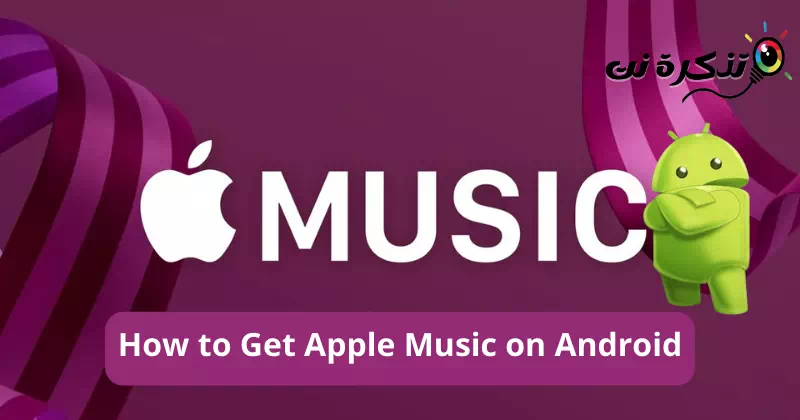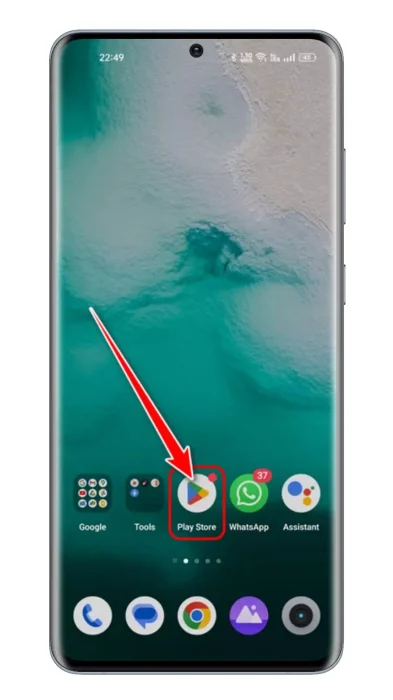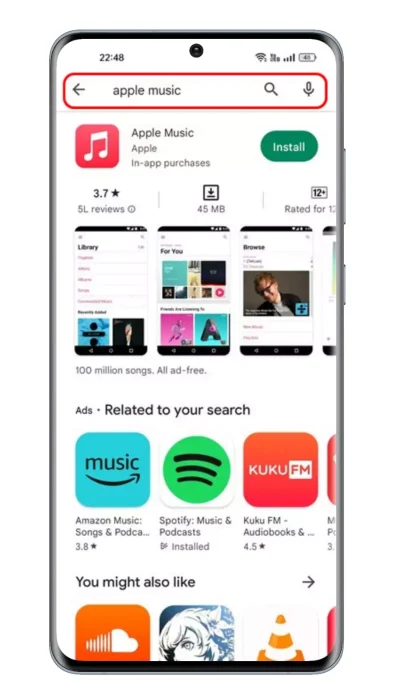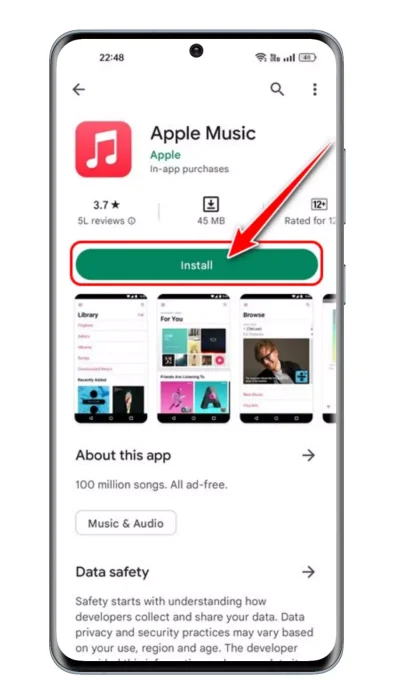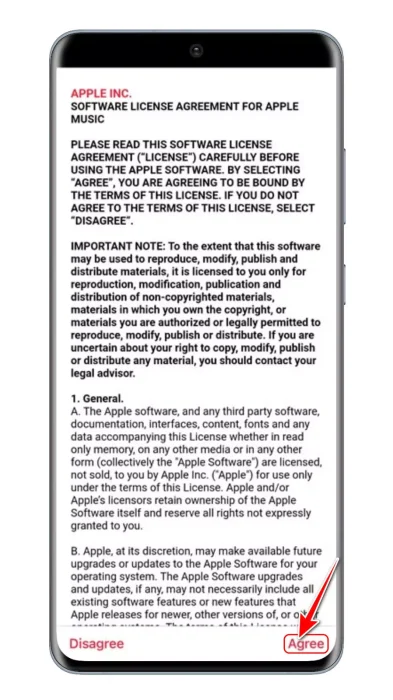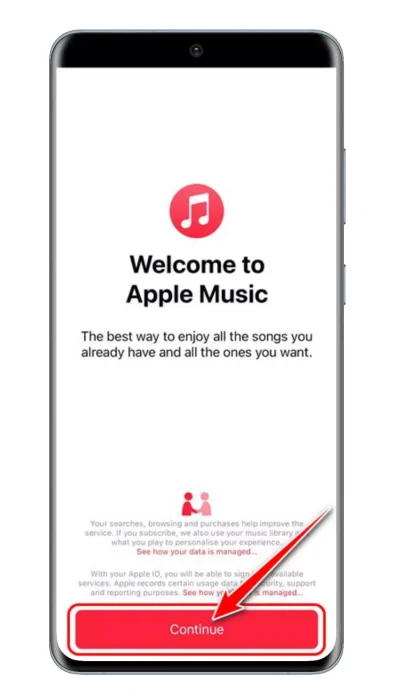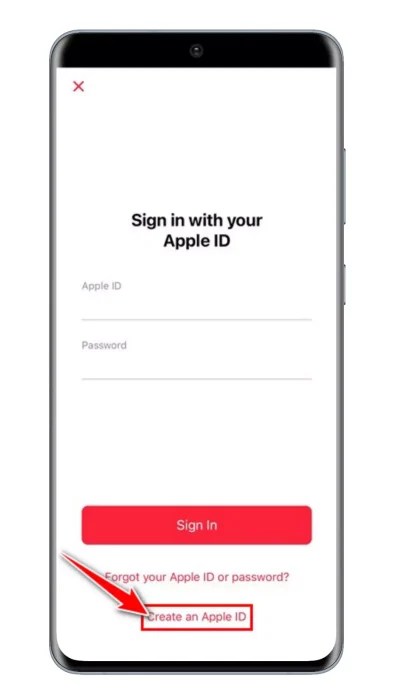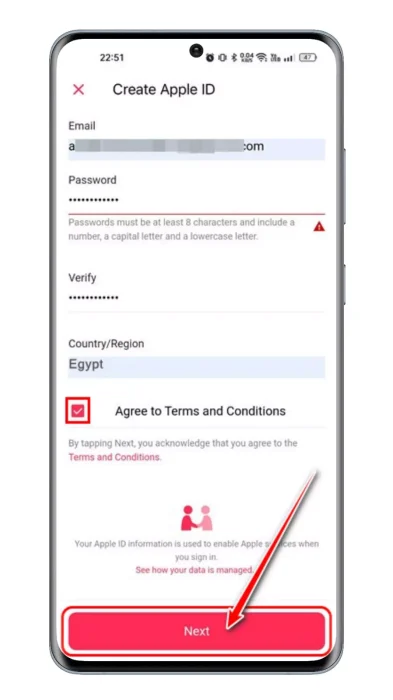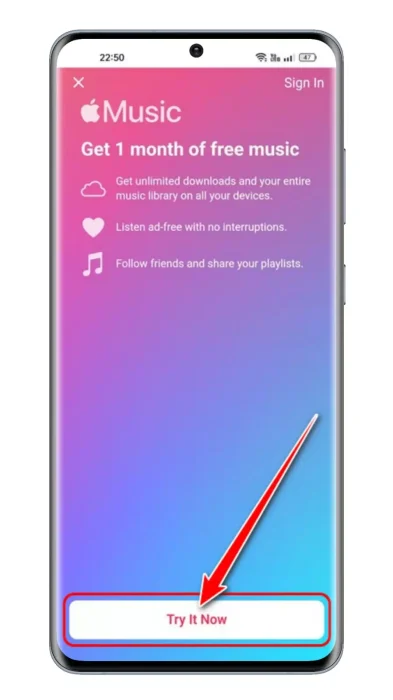ငါ့ကိုသိအောင်လုပ်ပါ Android စက်ပစ္စည်းများတွင် Apple Music ကိုဘယ်လိုရယူမလဲ။ 2023 မှာ
ဘယ်သူက သီချင်းနားထောင်ရတာ မကြိုက်တာလဲ။ ဟုတ်ပါတယ်လူတိုင်း! ၎င်းသည် ကျွန်ုပ်တို့၏ကမ္ဘာကို အသက်ဝင်စေကာ ကျွန်ုပ်တို့ကို ပိုမိုကောင်းမွန်စွာ အာရုံစူးစိုက်နိုင်စေရန် ကူညီပေးသည့် ဂီတဖြစ်သည်။ ယခု ကျွန်ုပ်တို့တွင် စာရင်းသွင်းမှုအခြေခံသည့် တေးဂီတထုတ်လွှင့်ခြင်းဝန်ဆောင်မှုများကဲ့သို့သော ရာနှင့်ချီနီးပါးရှိသည်။ spotify و Amazon သီချင်း و Apple Music အခြားသူများ
စာရင်းသွင်းမှုအခြေခံ တေးဂီတထုတ်လွှင့်ခြင်း ဝန်ဆောင်မှုများသည် အကန့်အသတ်မရှိ အရည်အသွေးမြင့် သီချင်းများကို အသုံးပြုခွင့် ပေးပါသည်။ ဤဆောင်းပါးမှတဆင့် ကျွန်ုပ်တို့သည် လူကြိုက်အများဆုံး တေးဂီတထုတ်လွှင့်ခြင်းဝန်ဆောင်မှုများထဲမှ တစ်ခုကို သင့်အား မျှဝေသွားမည်ဖြစ်ပါသည်။ Apple ကဂီတ Andriod စက်ပစ္စည်းတွင် ၎င်းကို မည်သို့ကစားရမည်နည်း။
Apple Music ဆိုတာဘာလဲ။
Apple Music သို့မဟုတ်အင်္ဂလိပ်ဘာသာဖြင့် Apple ကဂီတ ၎င်းသည် စာရင်းသွင်းမှုအခြေခံ တေးဂီတထုတ်လွှင့်ခြင်းကဲ့သို့သော ဝန်ဆောင်မှုတစ်ခုဖြစ်သည်။ spotify و Amazon သီချင်း Apple က ကျောထောက်နောက်ခံပြုထားပြီး၊ Spotify သို့မဟုတ် အခြားသော ဂီတတိုက်ရိုက်ဝန်ဆောင်မှုများထက် စွမ်းဆောင်ချက်ပိုမိုကြွယ်ဝပါသည်။
Music အက်ပ်သည် သင့်ထံမှ တောင်းဆိုမှုအရ မည်သည့်သီချင်းကိုမဆို တိုက်ရိုက်ကြည့်ရှုခွင့်မပြုပါ။ iTunes က ဒါတင်မကဘဲ တစ်နေရာတည်းကနေ သင့်သီချင်းဖိုင်အားလုံးကို စီမံခန့်ခွဲနိုင်စေတယ်။
ဂီတသံစဉ်များကို သင်ဝယ်ယူသည်ဖြစ်စေ အရေးမကြီးပါ။ itunes သို့မဟုတ် သင်သည် ၎င်းကို အင်တာနက်မှ ဒေါင်းလုဒ်လုပ်ခြင်း သို့မဟုတ် CD တစ်ခုမှ ကူးယူထားခြင်း၊ Apple Music သည် အရာအားလုံးကို စီမံခန့်ခွဲရန် လိုအပ်သော ကိရိယာဖြစ်သည်။
Android မှာ Apple Music ကို ဘယ်လိုရနိုင်မလဲ။
Apple သည် Android အတွက် ၎င်း၏ အက်ပ်ကို ပြိုင်ဖက်ဖြစ်သောကြောင့် ပုံမှန်အားဖြင့် မထုတ်ပြန်သောကြောင့် Apple Music သည် Apple ဂေဟစနစ်အတွက်သာ ကန့်သတ်ထားသည်ဟု သုံးစွဲသူများစွာက ထင်ကောင်းထင်နိုင်သည်။
ဘာပဲဖြစ်ဖြစ်....ဒါဟာအမှန်တရားမဟုတ်ဘူး။ Apple Music အက်ပ်ကို iOS စက်အားလုံးအတွက် ရနိုင်သည့်အပြင် Android စမတ်ဖုန်းများအတွက် ရရှိနိုင်သော မူရင်းအက်ပ်လည်း ပါရှိသည်။
သင်သည် သင်၏ Android စမတ်ဖုန်းတွင် Apple Music အက်ပ်ကို Google Play Store သို့မဟုတ် ပြင်ပအက်ပ်စတိုးများမှ ရရှိနိုင်သည်။
Android တွင် Apple Music အက်ပ်ကို ထည့်သွင်းနည်း
Android တွင် Apple Music ထည့်သွင်းရန် အလွယ်ကူဆုံးနည်းလမ်းမှာ Google Play Store မှ ဒေါင်းလုဒ်လုပ်ရန်ဖြစ်သည်။ ဤသည်မှာ Android တွင် Apple Music ကိုထည့်သွင်းရန် သင်လိုက်နာရမည့် ရိုးရှင်းသောအဆင့်အချို့ဖြစ်သည်။
- ပထမဦးစွာ သင်၏ Android စမတ်ဖုန်းတွင် Google Play Store ကိုဖွင့်ပါ။
သင်၏ Android စမတ်ဖုန်းပေါ်တွင် Google Play Store ကိုဖွင့်ပါ။ - Google Play Store ဖွင့်သောအခါ၊ ရှာဖွေပါ။ Apple ကဂီတ أو Apple Music. ထို့နောက် ရရှိနိုင်သောရလဒ်များစာရင်းမှ Apple Music အက်ပ်များစာရင်းကိုဖွင့်ပါ။
Google Play Store ဖွင့်သောအခါ Apple Music ကိုရှာပါ။ ထို့နောက် ရရှိနိုင်သောရလဒ်များစာရင်းမှ Apple Music အက်ပ်များစာရင်းကိုဖွင့်ပါ။ - Apple Music အက်ပ်များစာရင်း စာမျက်နှာတွင်၊ သင့် Android စမတ်ဖုန်းတွင် အက်ပ်ကို ထည့်သွင်းရန် ထည့်သွင်းရန် ခလုတ်ကို နှိပ်ပါ။
သင်၏ Android စမတ်ဖုန်းတွင် အက်ပ်ကို ထည့်သွင်းရန် ထည့်သွင်းရန် ခလုတ်ကို နှိပ်ပါ။
ဒါပဲ! ဤလွယ်ကူခြင်းဖြင့် သင်သည် သင်၏ Android စမတ်ဖုန်းတွင် Apple Music အက်ပ်ကို ထည့်သွင်းနိုင်သည်။
Android တွင် Apple Music ကို စနစ်ထည့်သွင်းပြီး အသုံးပြုနည်း
တပ်ဆင်မှုအပိုင်းပြီးနောက်၊ သင်သည်သင်၏ Android စမတ်ဖုန်းတွင် Apple Music ကိုထည့်သွင်းနိုင်သည်။ ဤတွင် Apple Music ကို သင့် Android စက်တွင် ထည့်သွင်းနည်း။
- Android အက်ပ်အံဆွဲကိုဖွင့်ပြီး Apple Music အက်ပ်ကို နှိပ်ပါ။
- Apple Music ကိုပထမဆုံးအကြိမ်ဖွင့်သောအခါ၊ ၎င်းသည်သင့်အားမေးလိမ့်မည်။ စည်းကမ်းသတ်မှတ်ချက်များကို သဘောတူပါ။မရ။ ခလုတ်ကိုနှိပ်ပါ "သဘောတူသည်" သဘောတူရန်.
Apple Music သည် စည်းမျဥ်းစည်းကမ်းများကို သဘောတူသည်။ OK ကိုနှိပ်ပါ။ - ယခု၊ သင်သည် Apple Music မှကြိုဆိုသောမျက်နှာပြင်ကိုတွေ့လိမ့်မည်။ ဤတွင်သင်ခလုတ်ကိုနှိပ်ရန်လိုအပ်သည် "ဆက္သြား" လိုက်ရန်.
သင်သည် Apple Music မှကြိုဆိုပါ၏ စခရင်ကို ဤနေရာတွင် သင်တွေ့မြင်ရမည်ဖြစ်ပြီး ဆက်လုပ်ရန် ခလုတ်ကို နှိပ်ပါ။ - သင်၏ လက်ရှိ Apple ID ဖြင့် လက်မှတ်ထိုးဝင်ရန် သင့်ကို တောင်းဆိုလိမ့်မည်။ ခလုတ်ကိုနှိပ်ပါ။ Apple ID အသစ်ဖန်တီးပါ မရှိဘူးဆိုရင် Apple ID "Apple က ID ကို"။
သင်သည် Apple Music မှကြိုဆိုပါ၏ စခရင်ကို ဤနေရာတွင် သင်တွေ့မြင်ရမည်ဖြစ်ပြီး ဆက်လုပ်ရန် ခလုတ်ကို နှိပ်ပါ။ - ထို့နောက် Apple ID တစ်ခုဖန်တီးရန် လိုအပ်သောအသေးစိတ်အချက်အလက်များကို ဖြည့်စွက်ပါ။ ပြီးတာနဲ့ ""နောက်တစ်ခု" လိုက်ရန်.
Apple ID တစ်ခုဖန်တီးရန် လိုအပ်သောအသေးစိတ်အချက်အလက်များကို ဖြည့်ပါ။ - Apple ID အသစ်တစ်ခုဖန်တီးပြီးနောက်၊ "" ကိုနှိပ်ပါ။Apple Music နှင့်ဆက်သွယ်ပါဆိုလိုချင်တာက Apple Music သို့ဝင်ရောက်ပါ။ သို့မဟုတ် ခလုတ်ကိုနှိပ်ပါ။အခုစမ်းကြည့်ပါ" စမ်းကြည့်ဖို့.
Join Apple Music ခလုတ်ကို နှိပ်ပါ သို့မဟုတ် Try It Now ခလုတ်ကို နှိပ်ပါ။
ဒါပဲ! ဤလွယ်ကူခြင်းဖြင့် သင်သည် သင်၏ Android စမတ်ဖုန်းတွင် Apple Music ကို စနစ်ထည့်သွင်းနိုင်ပါသည်။
Apple Music ကို ဘယ်လို စာရင်းသွင်းရမလဲ။
Apple ID ဖန်တီးပြီးနောက်၊ Apple Music အတွက် စာရင်းသွင်းရန် လွယ်ကူသည်။ စတင်ရန် တစ်လကြာ အခမဲ့ အစမ်းသုံးခြင်းကို သင်ရွေးချယ်နိုင်ပါသည်။
သင်၏ အခမဲ့ အစမ်းသုံးခြင်းကို စတင်ရန် မတူညီသော အစီအစဉ် 4 ခုမှ ရွေးချယ်ပါ။ သင်အသုံးပြုလိုသော အစီအစဉ်ကို ရွေးချယ်ပါ၊ သင့်ငွေပေးချေမှုနည်းလမ်းကို ထည့်ပါ၊ သင်၏ အခမဲ့ အစမ်းသုံးမှုကို စတင်ပါ။ Apple Music အစီအစဉ်များနှင့် ဈေးနှုန်းများကို မျှဝေထားပါသည်။
Apple Music - အစီအစဉ်များနှင့် ဈေးနှုန်း
အထက်တွင်ဖော်ပြခဲ့သည့်အတိုင်း Apple Music တွင် မတူညီသော အစီအစဉ်လေးမျိုးရှိသည်။ သင့်ဘတ်ဂျက်နှင့် ကိုက်ညီပြီး သင့်ဂီတလိုအပ်ချက်များနှင့် ကိုက်ညီမည့်တစ်ခုကို ရွေးချယ်သင့်သည်။ ဈေးနှုန်းများနှင့်အတူ မည်သည့်အစီအစဥ်များ ရရှိနိုင်သည်ကို ကြည့်ရှုရန် အောက်ပါပုံကို ကြည့်ရှုပါ။
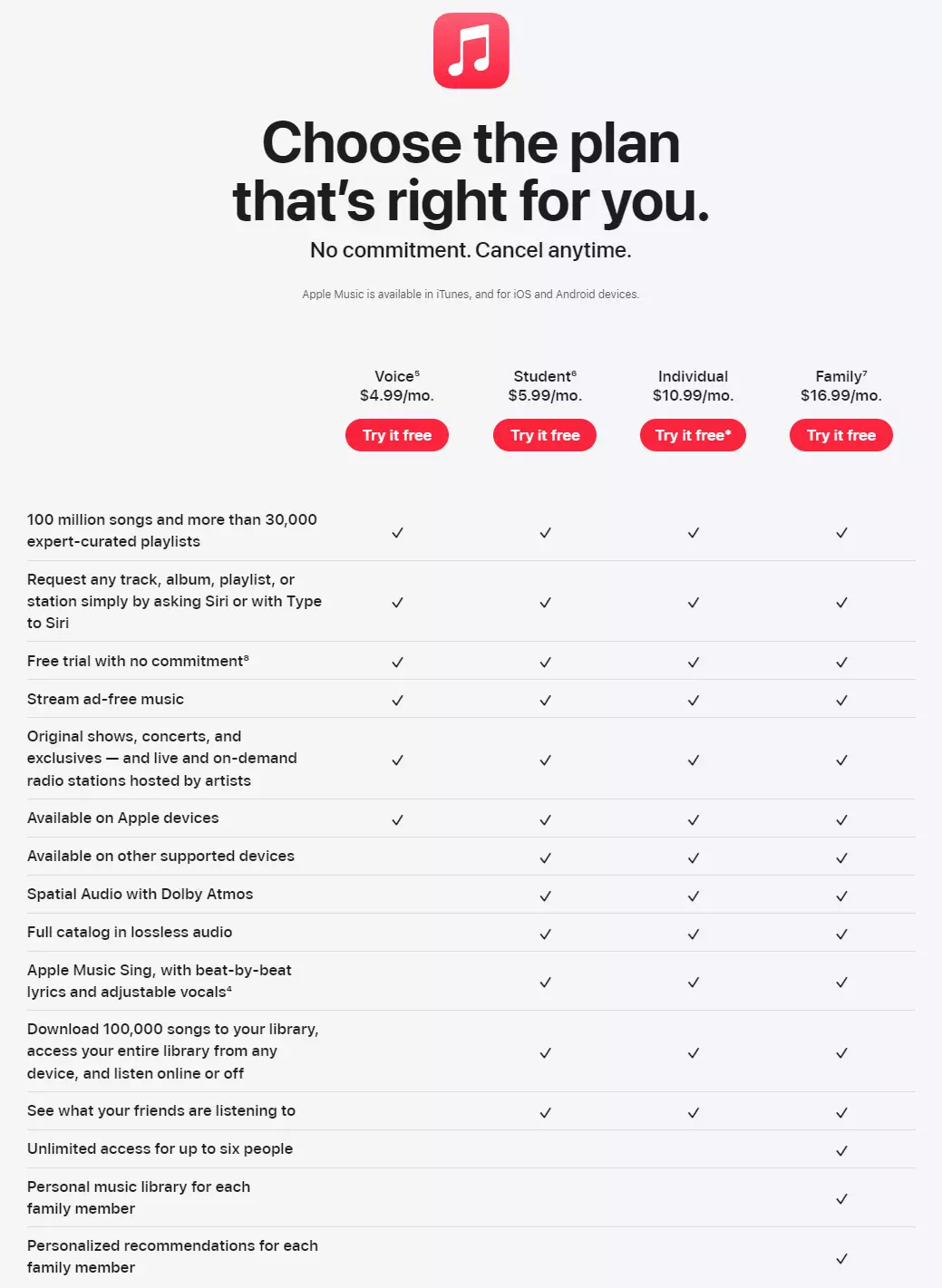
Android တွင် Apple Music စာရင်းသွင်းမှုကို မည်သို့ပယ်ဖျက်မည်နည်း။
Apple Music ကို အသုံးမပြုလိုပါက ဖယ်ထုတ်နိုင်ပါသည်။ ဤသည်မှာ Android ရှိ Apple Music စာရင်းသွင်းမှုကို ပယ်ဖျက်နည်းဖြစ်သည်။
- ပထမဦးစွာ သင့် Android စမတ်ဖုန်းတွင် Apple Music အက်ပ်ကိုဖွင့်ပါ။
- ထို့နောက် ညာဘက်အပေါ်ထောင့်ရှိ အစက်သုံးစက်ကို နှိပ်ပါ။
- ပေါ်လာသော ရွေးချယ်စရာများစာရင်းမှ၊ ရွေးချယ်ပါ။သတ်မှတ်ချက်များဆက်တင်များသို့ ဝင်ရောက်ရန်။
- Apple Music ဆက်တင်များတွင် နှိပ်ပါ။Subscriptions ကိုစီမံခန့်ခွဲစာရင်းသွင်းမှုများကို စီမံခန့်ခွဲရန်။
- ပြီးရင် ""စာရင်းသွင်းမှုများကို ပယ်ဖျက်ပါ။စာရင်းသွင်းမှုများကို ပယ်ဖျက်ရန်၊ ရွေးချယ်ပါ။အတည်ပြု" အတည်ပြုရန်။
ဒါပဲ! ၎င်းသည် Android ရှိ သင်၏ လက်ရှိ Apple Music စာရင်းသွင်းမှုကို ပယ်ဖျက်လိုက်ပါမည်။
ဘုံမေးခွန်းများ
တေးဂီတလွှဲပြောင်းနည်း၊ ဒေါင်းလုဒ်များသွားသည့်နေရာ စသည်တို့ကဲ့သို့သော Apple Music နှင့်ပတ်သက်သည့် မေးခွန်းများစွာရှိနိုင်သည်။ Android အတွက် Apple Music နှင့်ပတ်သက်ပြီး အမေးများဆုံးမေးခွန်းများကို ကျွန်ုပ်တို့ဖြေပေးထားပါသည်။
Samsung ပဲဖြစ်ဖြစ် oneplus ; Google Play Store မှ Android စမတ်ဖုန်းတိုင်းတွင် Apple Music ကို သင်ရနိုင်သည်။ Apple Music အက်ပ်ကို ဒေါင်းလုဒ်လုပ်ပြီးနောက်၊ သင်၏တေးဂီတကို စီမံခန့်ခွဲရန် သင်၏ Apple ID ဖြင့် လက်မှတ်ထိုးဝင်ရပါမည်။
ဟုတ်ပါသည်၊ Apple Music စာရင်းသွင်းခြင်းသည် သင့်အား အော့ဖ်လိုင်းပြန်ဖွင့်ရန်အတွက် သင့်စိတ်ကြိုက်သီချင်းများကို ဒေါင်းလုဒ်လုပ်ခွင့်ပြုပါသည်။ တက်ကြွသောအင်တာနက်ချိတ်ဆက်မှုမရှိဘဲ တေးဂီတကို အလွယ်တကူဒေါင်းလုဒ်လုပ်ပြီး ဖွင့်နိုင်သည်။
အခြားသော တေးဂီတထုတ်လွှင့်ခြင်း ဝန်ဆောင်မှုများနှင့် နှိုင်းယှဉ်ပါက Apple Music စာရင်းသွင်းမှု အစီအစဉ်များသည် ပို၍ တတ်နိုင်သည်။ မတူညီသောအစီအစဉ် 4 ခုရရှိနိုင်ပြီး လက်ရှိအသုံးပြုနေသောအစီအစဉ်ကို အချိန်မရွေး ပယ်ဖျက်နိုင်ပါသည်။
၎င်းသည် အခြားသော Android အက်ပ်များကဲ့သို့ပင်၊ Android အတွက် Apple Music သည် တစ်ခါတစ်ရံတွင် ပြဿနာများကို လုပ်ဆောင်နိုင်သည်။ အပလီကေးရှင်းသည် ဖြစ်သင့်သည်အတိုင်း အလုပ်မလုပ်ပါက၊ ၎င်းကို ရပ်တန့်ရန် အတင်းအကြပ် လုပ်ဆောင်ရမည်ဖြစ်သည်။
အကယ်၍ အင်အားရပ်တန့်ခြင်းသည် မကူညီပါက၊ သင်သည် Apple Music ၏ ကက်ရှ်နှင့် ဒေတာဖိုင်ကို ရှင်းလင်းနိုင်သည်။ ဖြေရှင်းမရနိုင်သော ပြဿနာများကို ဖြေရှင်းရန် အက်ပ်ကိုပင် ပြန်လည်ထည့်သွင်းနိုင်သည်။
ထို့ကြောင့်၊ ဤလမ်းညွှန်ချက်သည် သင်၏ Android စမတ်ဖုန်းတွင် Apple Music ကို ရယူခြင်းအကြောင်းဖြစ်သည်။ Android အတွက် Apple Music ကိုဒေါင်းလုဒ်လုပ်ရာတွင် နောက်ထပ်အကူအညီလိုအပ်ပါက၊ မှတ်ချက်များတွင် ကျွန်ုပ်တို့အား အသိပေးပါ။
မင်းသိဖို့ဒီဆောင်းပါးကမင်းအတွက်အသုံးဝင်မယ်လို့ငါတို့မျှော်လင့်တယ် Android တွင် Apple Music ကိုဘယ်လိုရယူမလဲ။. သင့်အမြင်နှင့် အတွေ့အကြုံကို မှတ်ချက်များတွင် မျှဝေပါ။ ဒါ့အပြင် ဆောင်းပါးက သင့်အတွက် အထောက်အကူဖြစ်တယ်ဆိုရင် အဲဒါကို သင့်သူငယ်ချင်းတွေနဲ့ သေချာမျှဝေပါ။